Woocommerce Web Sitesine Ürün Filtresi Nasıl Eklenir (Ayrıntılı Kılavuz) 2024
Yayınlanan: 2024-02-19WooCommerce destekli çevrimiçi mağazanızın işlevselliğini geliştirmek mi istiyorsunuz? Çevrimiçi bir mağaza oluşturmak ve başlatmak büyük bir başarıdır ancak mağazanızın rekabetçi kalmasını sağlamak önemlidir.
Müşteri deneyimini geliştirmenin bir yolu WooCommerce ürün filtrelerini kullanmaktır. Ürün filtrelerini nasıl ekleyeceğinizden emin değilseniz endişelenmeyin! Bu makalede, harika ürün filtreleri ekleyerek bu önemli WooCommerce özelliğinin faydalarını nasıl en üst düzeye çıkarabileceğinizi tartışacağız.
WooCommerce mağazanıza ürün filtreleri eklemenin birkaç yolu vardır. Ürün filtrelerini mağazanızın benzersiz gereksinimlerine uyacak şekilde oluşturmanıza ve özelleştirmenize yardımcı olmak için özel olarak tasarlanmış çeşitli eklentiler ve uzantılar arasından seçim yapabilirsiniz.
Dolayısıyla, çevrimiçi mağazanızı bir sonraki seviyeye taşımak ve rekabette öne geçmek istiyorsanız, WooCommerce destekli mağazanızın işlevselliğini bugün geliştirmek için ürün filtreleri eklemeyi düşünün.
İçindekiler
WooCommerce Ürün Filtreleri: Nelerdir?
WooCommerce ürün filtreleri, müşterilerinizin kataloğunuzda aradıkları ürünleri hızlı ve kolay bir şekilde bulmalarına yardımcı olmanın harika bir yoludur.
Bu filtreleri ekleyerek alışveriş yapan kullanıcılara ürünlerinizi boyut, malzeme, renk, tasarım ve fiyat gibi farklı özelliklere göre sıralama olanağı verebilirsiniz.
Müşterilerin popüler ürünleri, en çok beğenilen ürünleri ve mevcut indirimleri veya indirimleri bulmalarına yardımcı olmak için filtre ayarlarını bile özelleştirebilirsiniz. Bu, mağazanızda alışveriş yapmayı çocuk oyuncağı haline getirir!
Ayrıca, arama kombinasyonlarını kaydetme seçeneği sayesinde müşteriler, satın alma işlemine hazır olduklarında kaldıkları yerden kolayca devam edebilirler. Herkes için bir kazan-kazan!
WooCommerce Ürünleri Neden Filtrelenmelidir?
E-ticaret söz konusu olduğunda müşterilerinizin harika bir deneyim yaşamasını sağlamak mağazanızın başarısının anahtarıdır. Pazarlamanız ne kadar iyi olursa olsun, müşterileriniz ihtiyaç duydukları şeyi bulmakta zorluk çekiyorsa bu durum satışlarınızı etkileyebilir.
İşte bu noktada WooCommerce ürün filtreleri devreye giriyor; müşterileriniz için alışverişi kolaylaştıran, gezinmesi kolay ürün kategorileri oluşturmanıza yardımcı oluyorlar.
Ürün Filtresi Eklemenin Avantajları .
- Geliştirilmiş kullanıcı deneyimi : Ürün filtreleri, müşterilerin tam olarak aradıklarını bulmalarını kolaylaştırarak daha verimli ve tatmin edici bir alışveriş deneyimine yol açar.
- Artan dönüşüm oranları : Ürün filtreleri, müşterilerin seçeneklerini belirli kriterlere göre daraltmasına olanak tanıyarak satın alma olasılığını artırmaya yardımcı olabilir.
- Gelişmiş ürün görünürlüğü : Filtreler, müşterilerin bir kategorideki daha geniş bir ürün yelpazesini keşfetmesine olanak tanıyarak yeni ürünler keşfetme ve ek satın alma yapma şansını artırır.
- Kişiselleştirme seçenekleri : Ürün filtreleri, farklı müşteri segmentlerinin özel ihtiyaçlarına ve tercihlerine uyacak şekilde özelleştirilebilir ve böylece daha kişiselleştirilmiş bir alışveriş deneyimi sağlanır.
- Zaman Kazandırır : Filtreler, müşterilerin kendi gereksinimlerini karşılayan ürünleri hızlı ve kolay bir şekilde bulmasını sağlar, arama sürecinde zamandan ve emekten tasarruf sağlar.
- Daha iyi envanter yönetimi : Filtreler, müşterileri en alakalı ürünlere yönlendirerek envanter devir hızının optimize edilmesine ve aşırı veya eksik stok olasılığının azaltılmasına yardımcı olabilir.
WooCommerce Mağazasına Eklenecek Ürün Filtresi Türleri .
| Fiyat Aralığı Filtresi |
| Kategori Filtresi |
| Marka Filtresi |
| Boyut ve Renk Filtresi |
| Derecelendirme Filtresi |
| Kullanılabilirlik Filtresi |
| Özellik Filtresi |
| İndirim veya İndirim Filtresi |
| Özel Filtreler |
1. Fiyat Aralığı Filtresi : Müşterilerin minimum ve maksimum fiyat aralığı belirleyerek ürünleri bütçelerine göre filtrelemelerine olanak tanır.
2. Kategori Filtresi : Müşterilerin giyim, elektronik veya ev eşyaları gibi belirli kategorilerdeki ürünlere göz atmasına olanak tanır.
3. Marka Filtresi : Bu, müşterilerin ürünleri tercih ettikleri markalara göre filtrelemelerine olanak tanıyarak, en sevdikleri üreticilerin ürünlerini bulmalarını kolaylaştırır.
4. Beden ve Renk Filtresi : Müşterilerin ürünleri beden ve renk tercihlerine göre filtrelemesine olanak tanıyan, giyim, ayakkabı ve aksesuar satan mağazalar için kullanışlıdır.
5. Derecelendirme Filtresi : Müşterilerin, ürünleri müşteri derecelendirmelerine göre filtrelemesine olanak tanır ve yüksek puan alan ürünleri bulmalarına yardımcı olur.
6. Stok Durumu Filtresi : Müşterilerin ürünleri stokta bulunan, stokta olmayan veya ileri sipariş edilen ürünler gibi stok durumuna göre filtrelemesine olanak tanır.
7. Özellik Filtresi : Bu, müşterilerin ürünleri malzeme, stil veya ürün özellikleri gibi belirli özelliklere veya niteliklere göre filtrelemesine olanak tanır.
8. İndirim veya İndirim Filtresi : Müşterilerin halihazırda indirimde olan veya indirim uygulanan ürünleri bulmasına yardımcı olur.
9. Özel Filtreler : Ürünlerinizin niteliğine bağlı olarak, ürün türü, malzeme veya mağazanıza özgü diğer ilgili özellikler gibi özel filtreler de eklemek isteyebilirsiniz.
Bu ürün filtrelerini WooCommerce mağazanıza ekleyerek müşterilerinizin alışveriş deneyimini geliştirebilir ve aradıkları ürünleri bulmalarını kolaylaştırabilirsiniz.
WooCommerce'de Ürün Filtresi Nasıl Eklenir?
Bu yazıda size WooCommerce'de Tam site düzenleme temasında Ürün Filtresi Nasıl Ekleneceğini anlatacağım.
1. WooCommerce'de Ürün Filtresi Nasıl Eklenir (Klasik Tema)
1. Adım. 'Eklentiler'e gidin ve 'Yeni eklenti ekle'ye tıklayın.
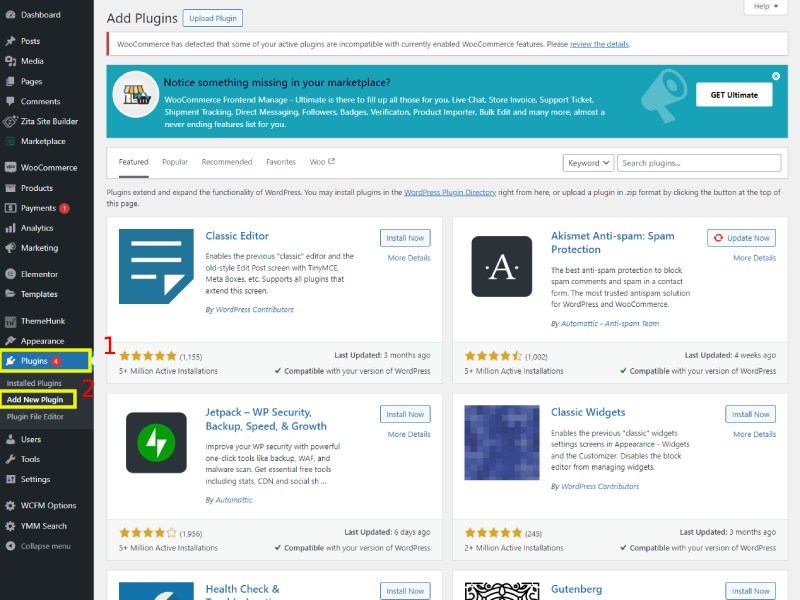
Adım 2. 'Woocommerce'i arayın ve 'Şimdi yükle'ye gidin.
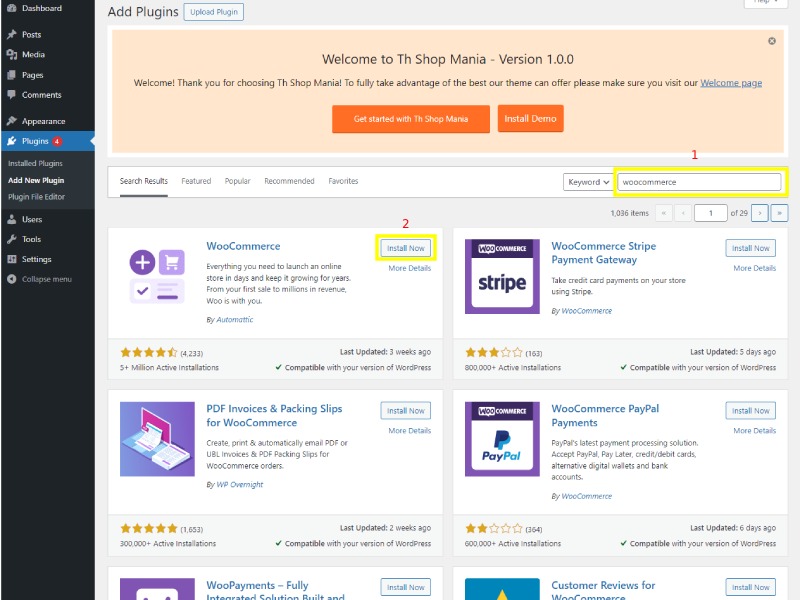
3. Adım. Ardından 'Etkinleştir'e tıklayın .
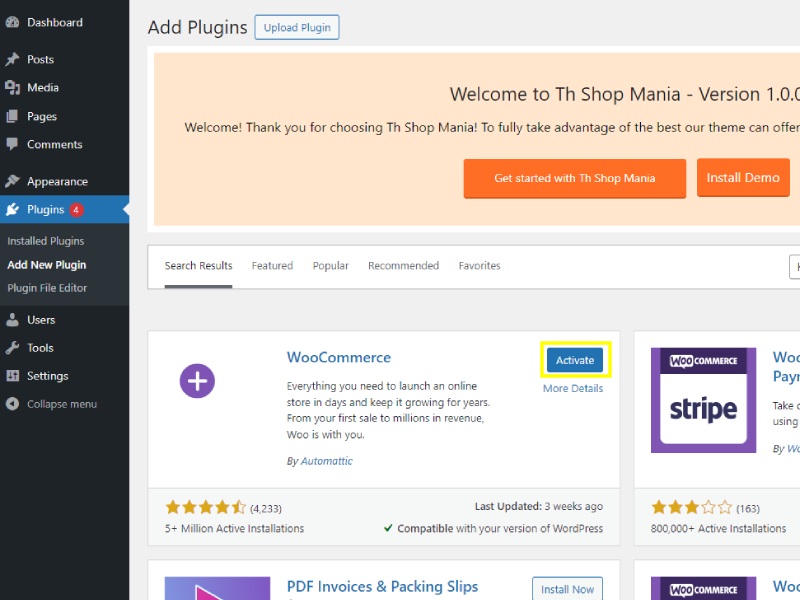
Burada WooCommerce eklentisinin artık etkinleştirildiğini görebilirsiniz.
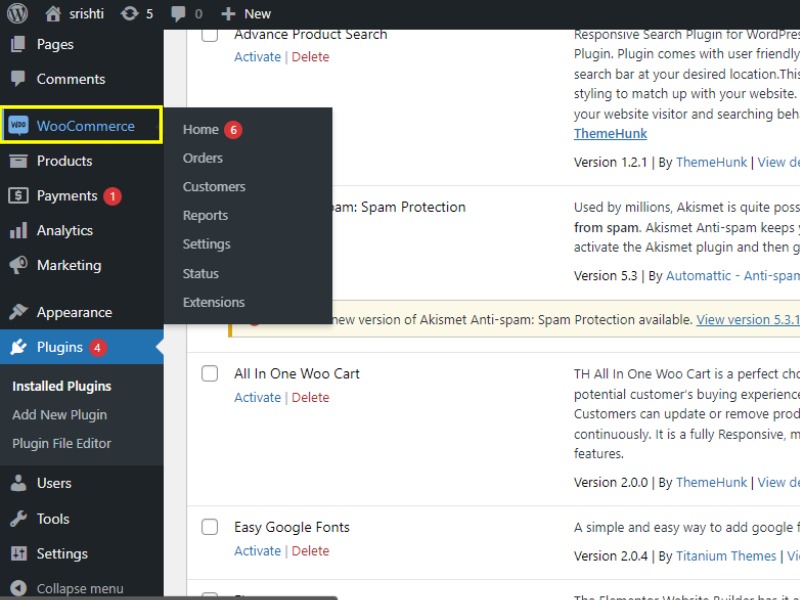
4. Adım. “Görünüm”e gidin ve “Widget”a tıklayın.
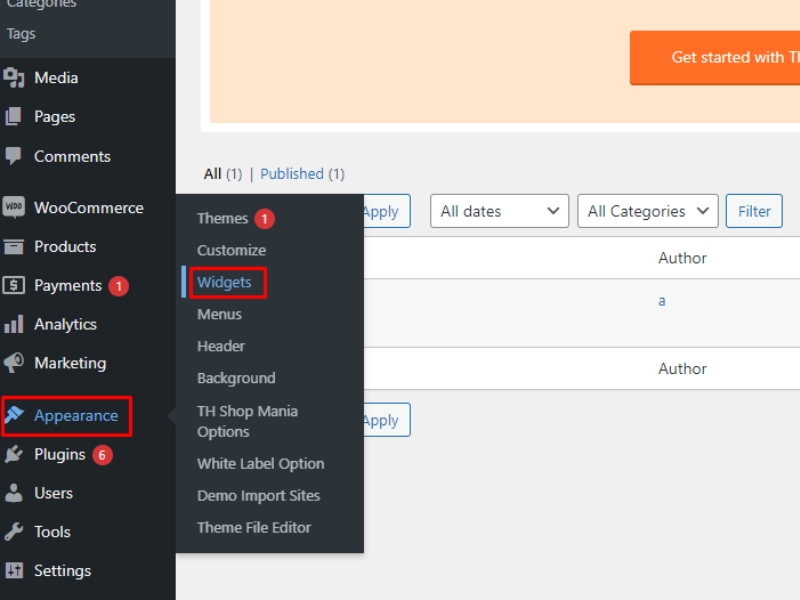
Adım 5. “Woocommerce Mağaza Sayfası Kenar Çubuğu”nu arayın
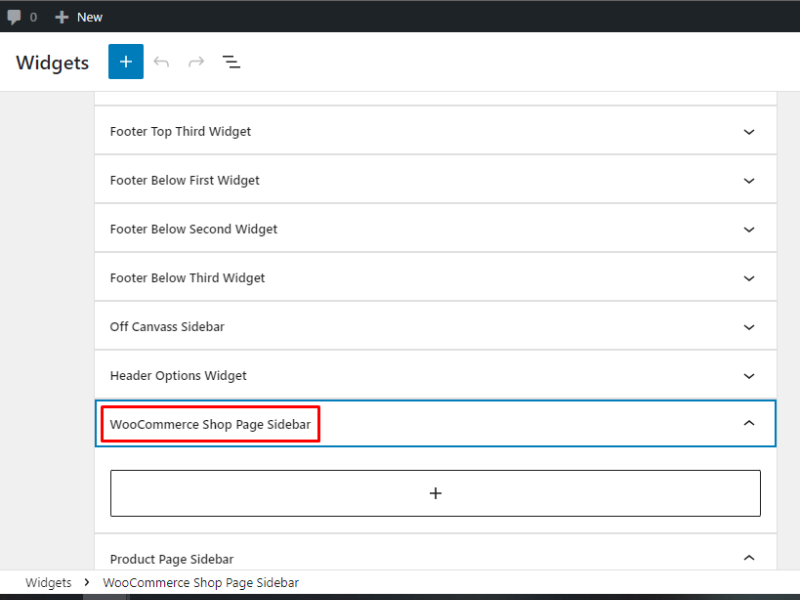
Widget'ta aşağı kaydırın ve "Woocommerce Mağaza Sayfası Kenar Çubuğu"nu arayın. ve ardından üzerine tıklayın”

6. Adım. “Blok ekle” seçeneğine tıklayın
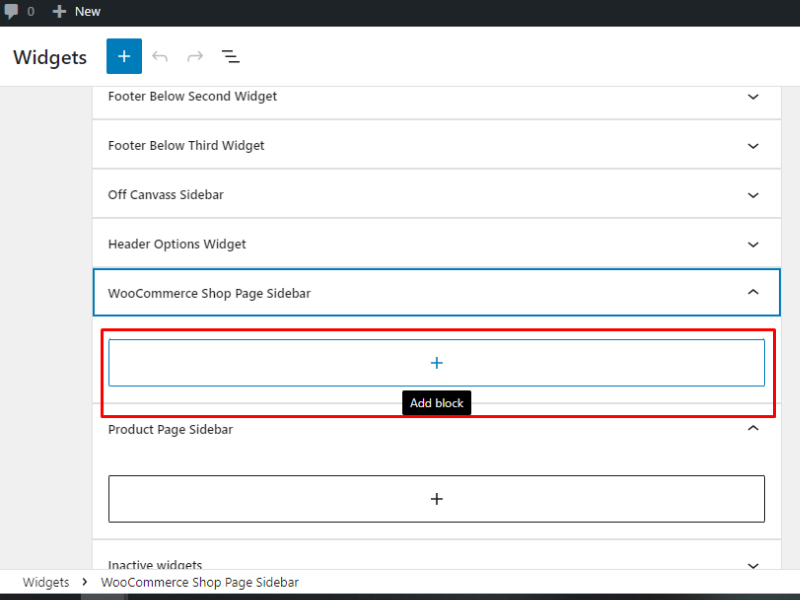
“Woocommerce mağaza sayfası kenar çubuğuna” tıkladıktan sonra “artı” (+) işaretini görebilirsiniz, bu bir Blok ekle seçeneğidir.
7. Adım. Ürün filtresi ekleyin
Burada Fiyata Göre Filtrele $ Blokunu Seçiyorum
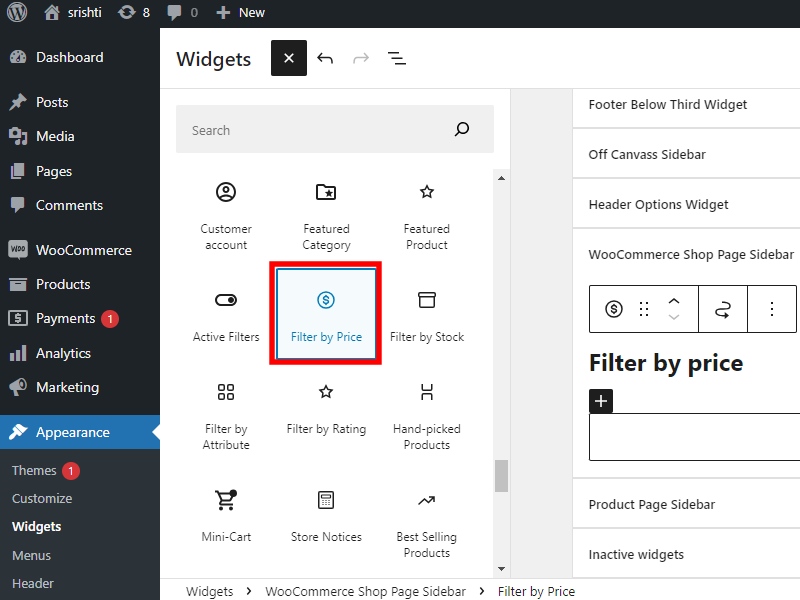
“Blok Ekle”yi seçtikten sonra WooCommerce Blokları seçeneğine ilerleyerek herhangi bir Ürün filtresini ekleyebilirsiniz.
Aşağıdaki gibi gereksinimlerinize göre diğer blokları seçebilirsiniz: -
- Niteliklere göre filtrele
- Derecelendirmelere göre filtrele
- Hisse Senetlerine Göre Filtrele
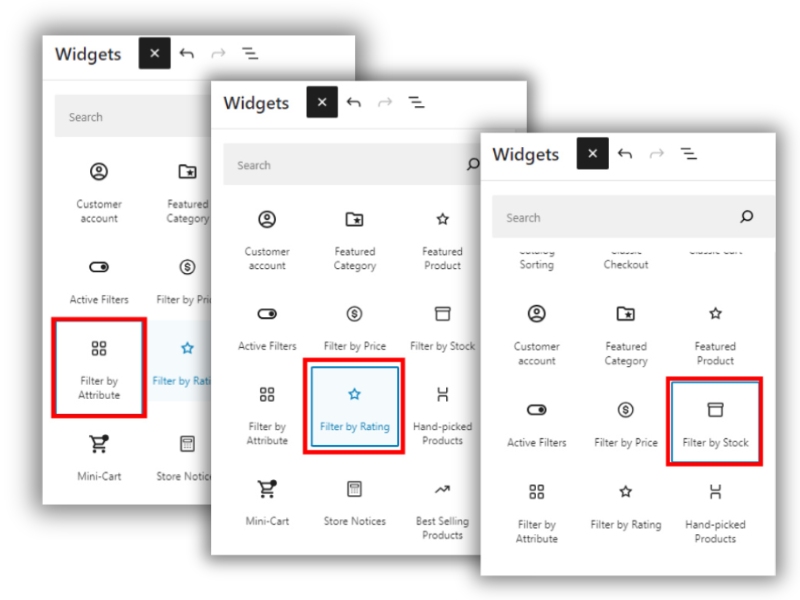
Buraya Fiyata Göre Filtrele eklendi. Bu filtreyi istediğiniz zaman Kontrol Paneliniz aracılığıyla "Woocommerce mağaza sayfası kenar çubuğundan" "düzenleyebilir" veya "silebilirsiniz".
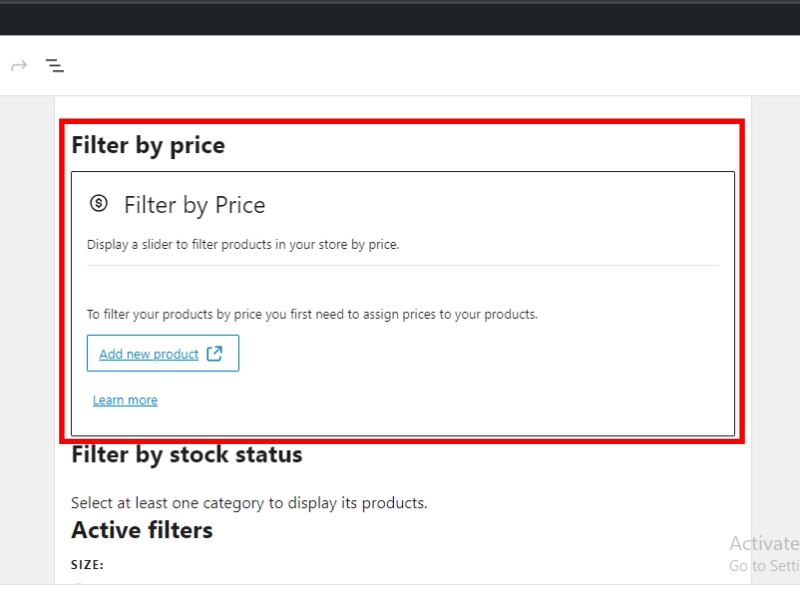
“Ürün filtreniz Mağaza sayfanıza başarıyla eklendi.”
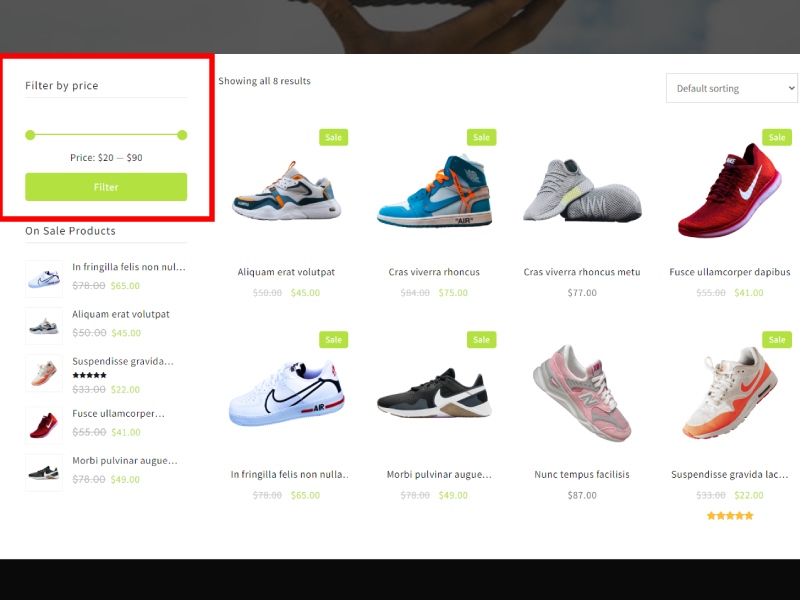
2. WooCommerce'e Ürün Filtresi Nasıl Eklenir (Tam Site Düzenleme Teması)
Adım 1. Kontrol Panelimizi kullanmaya başlayalım
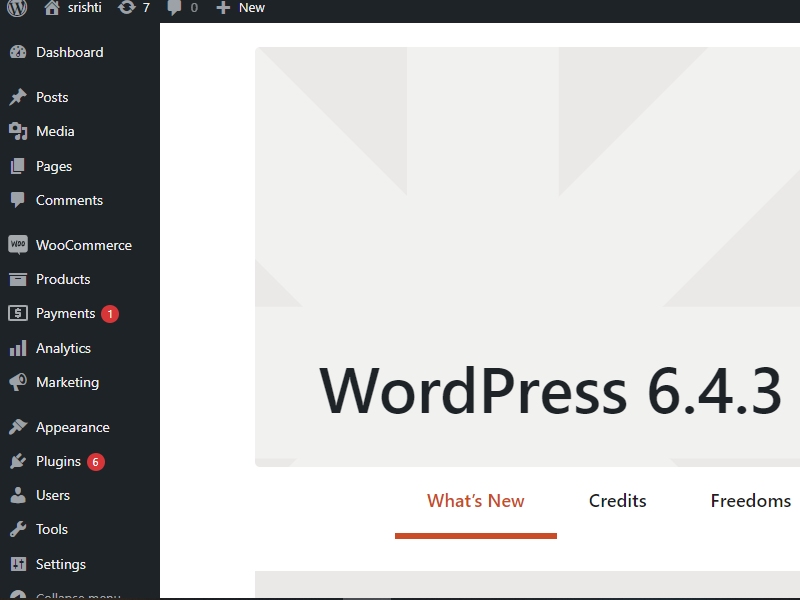
2. Adım. “Sayfalar” seçeneğine gidin ve “Tüm Sayfalar”ı seçin.
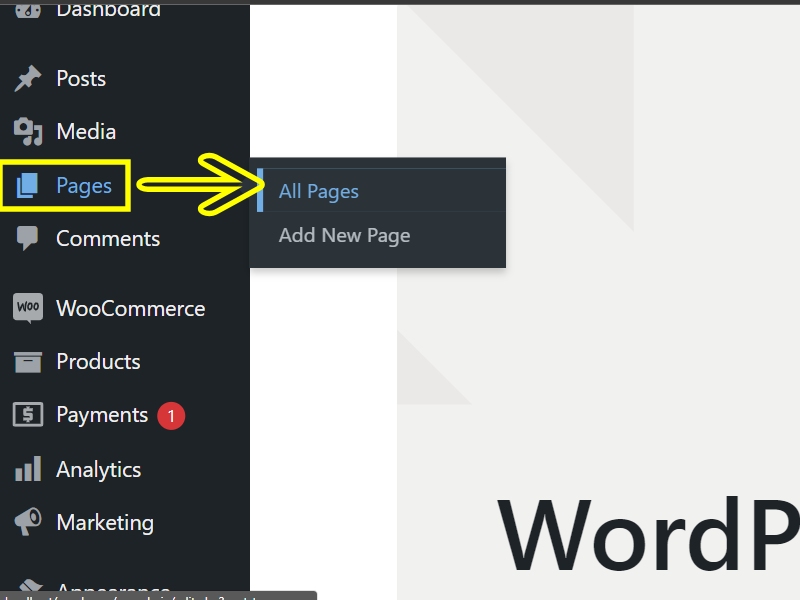
Adım 3. “Alışveriş Sayfası”nı bulun ve tıklayın.
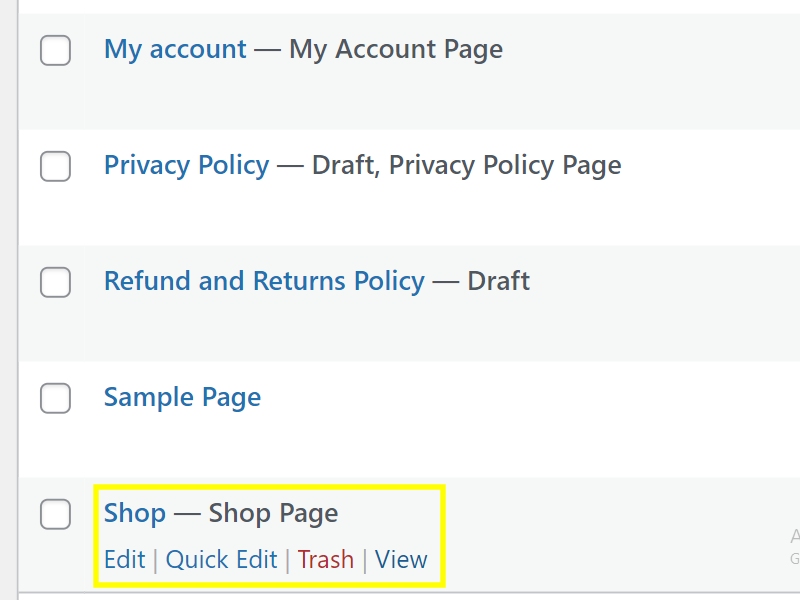
“Tüm Sayfalar”ı seçtikten sonra aşağı kaydırın ve “Alışveriş Sayfası”nı bulun ve tıklayın.
Adım 4. “Siteyi düzenle” Seçeneğine tıklayın.
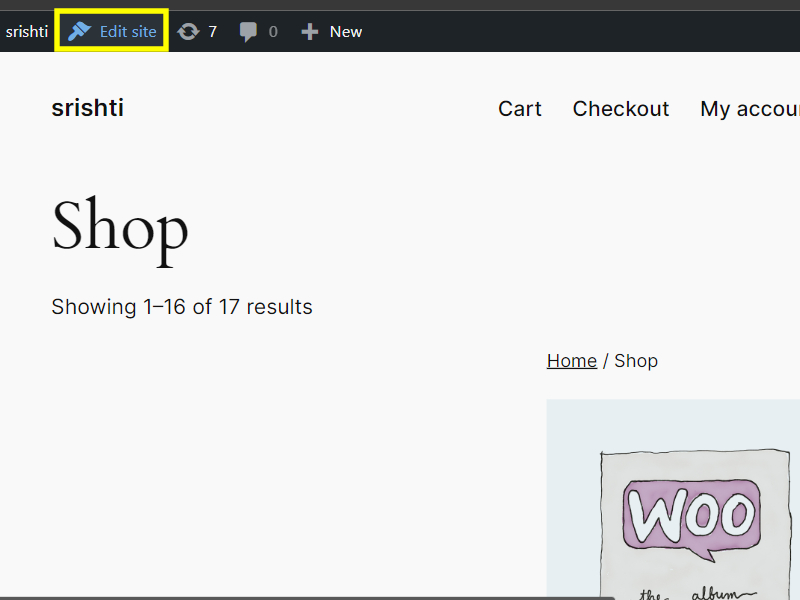
Burası Mağaza Sayfasıdır. Şimdi üstte verilen “Siteyi düzenle” Seçeneğine tıklayın
Adım 5. Ürün Kataloğunun “Düzenle” Simgesine tıklayın.
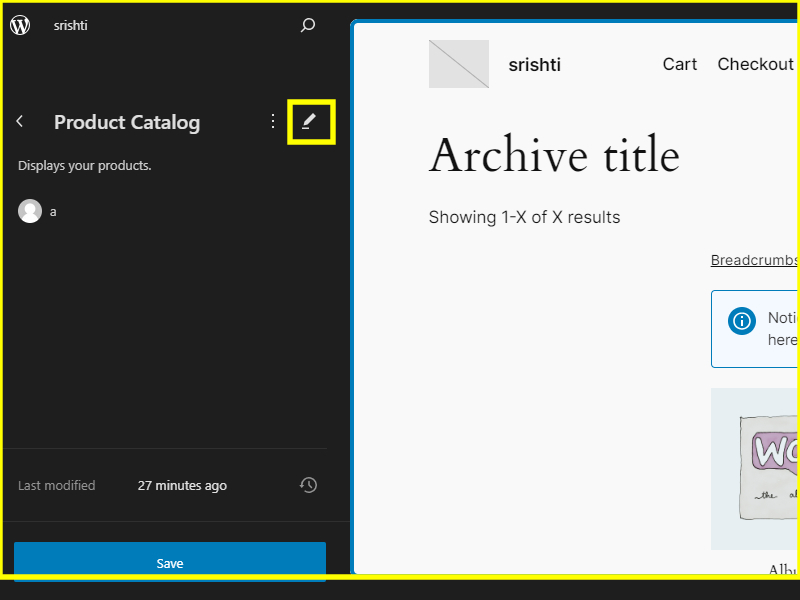
Siteyi Düzenle'ye tıkladıktan sonra sol tarafta Düzenle simgesiyle birlikte Ürün Kataloğu'nu bulacaksınız. “Düzenle” Simgesine tıklayın.
6. Adım. “Liste görünümünü” seçin ve gruba tıklayın.
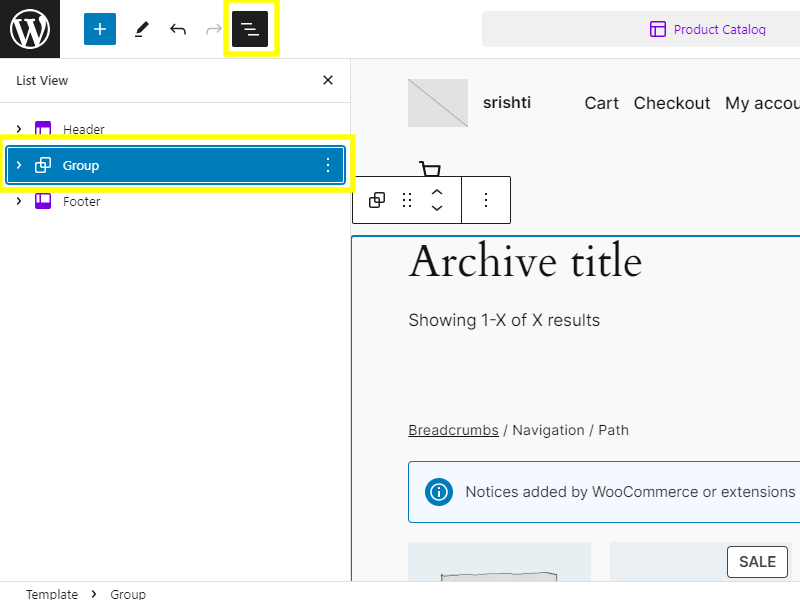
Buraya biri filtreler için, diğeri ürünler için olmak üzere iki ayrı sütun ekledim.
Tercih ettiğiniz tasarımda satır veya sütun ekleyebilirsiniz.
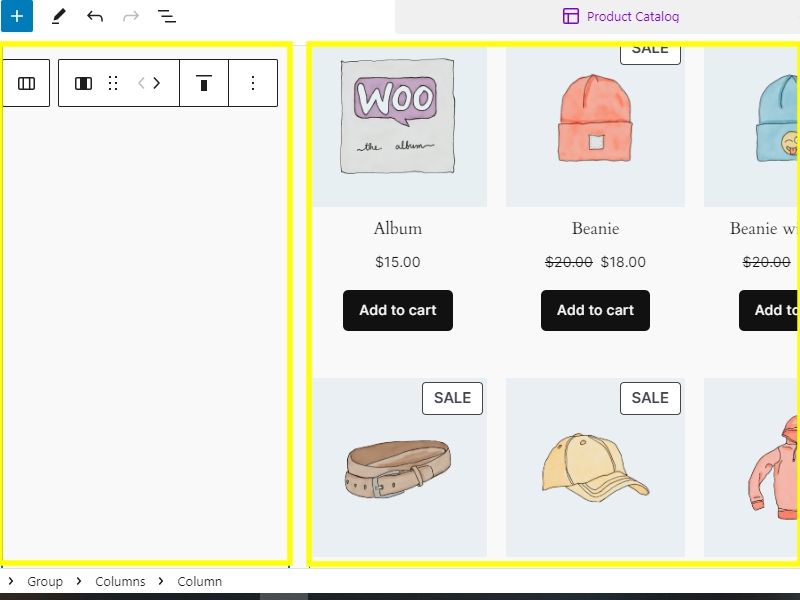
7. Adım. “Blok ekle” seçeneğini seçin.
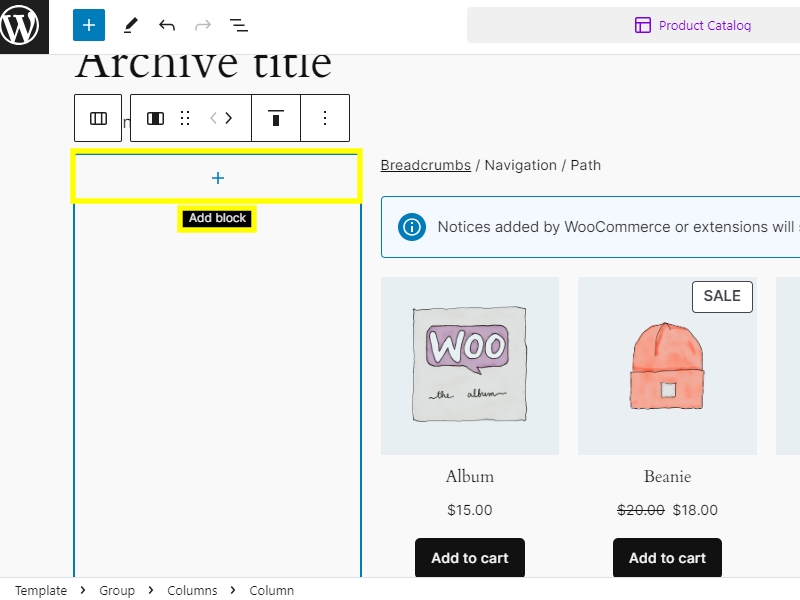
Sütuna veya Ürün Filtresi eklemek istediğiniz yere tıklayın ve ardından “Blok ekle” seçeneğini seçin.
8. Adım. Blok eklemek için “Blok Ekle” seçeneğine tıklayın ve ardından “Ürün Filtreleri”ni arayın.
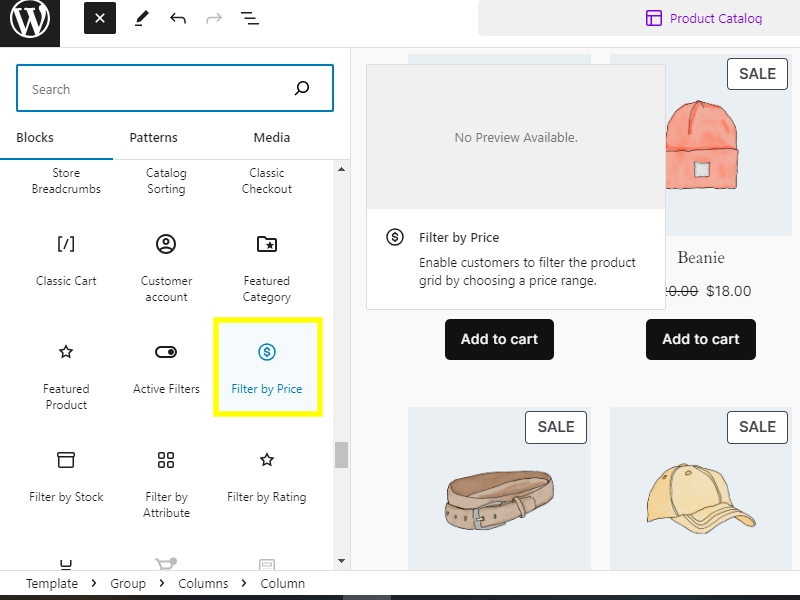
“Blok Ekle”ye tıkladıktan sonra birçok engelleme seçeneğiniz olur. Aşağı kaydırmanız veya Ürün filtrelerini aramanız yeterlidir. Burada “Fiyata göre filtrele”yi seçiyorum. Sizin için uygun olan başka bir filtreyle değiştirebilirsiniz.
"Özelliklere Göre Filtrele", "Derecelendirmelere Göre Filtrele" ve çok daha fazlasını ekleyebilirsiniz.
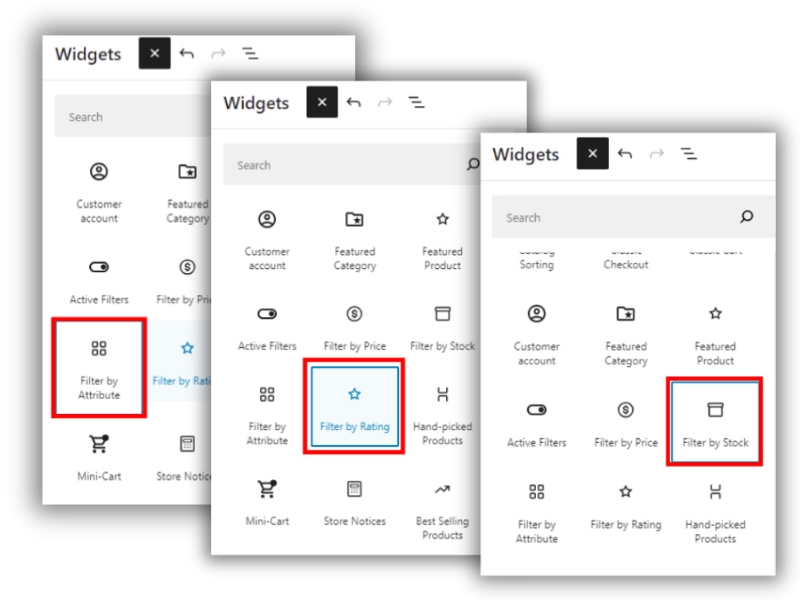
Site Düzenleme Sayfasına “Fiyata göre filtrele” eklendi.
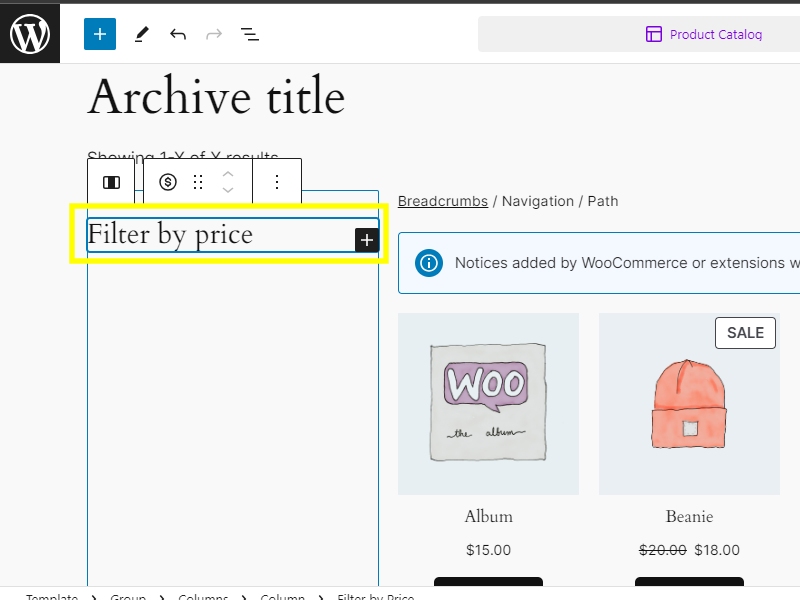
9. Adım. “Kaydet”e tıklayın
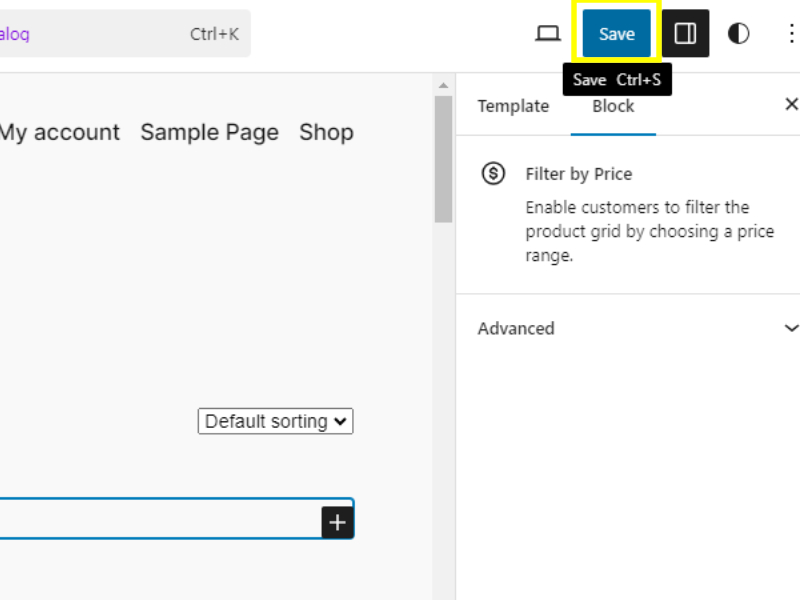
10. Adım. Siteyi önizleyin ve “Alışveriş” seçeneğini seçin.
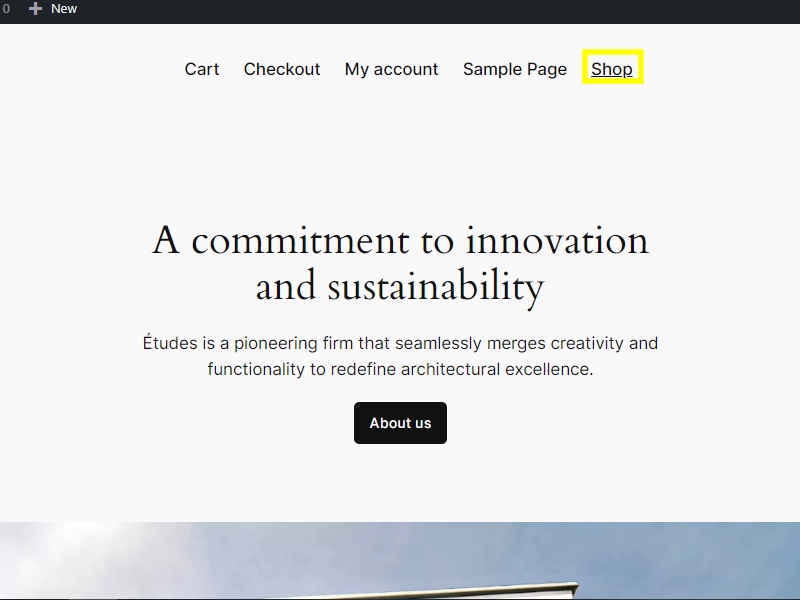
“ Ürün Filtremiz eklendi!”
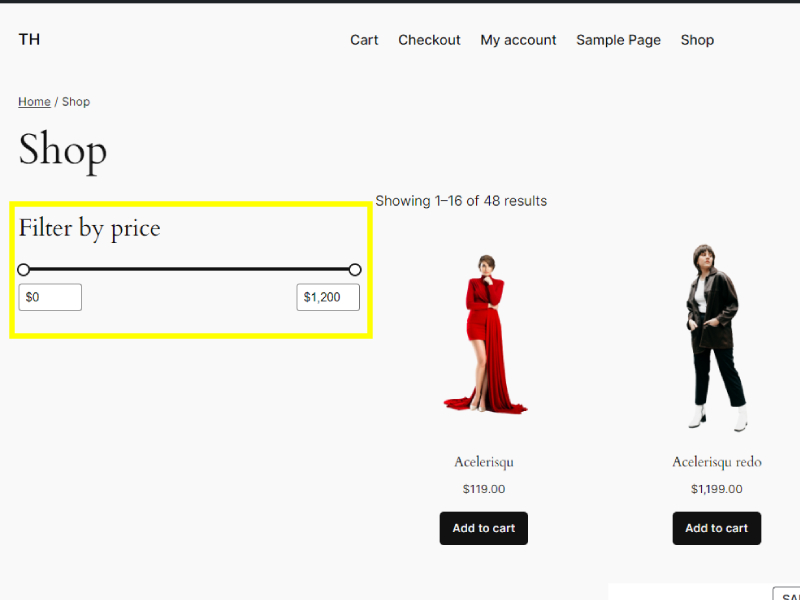
SSS
S: WooCommerce mağazama eklenti kullanmadan ürün filtresi ekleyebilir miyim?
Cevap- WooCommerce mağazanıza eklenti kullanmadan ürün filtresi eklemek mümkün olsa da, özel kodlama gerektirir ve özel bir eklenti kullanmak kadar kullanıcı dostu veya özelleştirilebilir olmayabilir.
S: WooCommerce mağazama ekleyebileceğim bazı genel filtre seçenekleri nelerdir?
Cevap- WooCommerce mağazanıza ekleyebileceğiniz bazı yaygın filtre seçenekleri arasında fiyat aralığı filtreleri, kategori filtreleri, renk filtreleri, boyut filtreleri ve marka filtreleri bulunur.
S: WooCommerce'de ürün filtresinin görünümünü nasıl özelleştirebilirim?
Cevap- WooCommerce için çoğu ürün filtresi eklentisi, filtrenin görünümünü mağazanızın tasarımına uyacak şekilde değiştirmenize olanak tanıyan özelleştirme seçenekleriyle birlikte gelir. Genellikle renkleri, yazı tiplerini, düzenleri ve diğer stil seçeneklerini ayarlayabilirsiniz.
S: WooCommerce'e ürün filtresi eklemeye yönelik ücretsiz seçenekler var mı?
Cevap- Evet, WooCommerce için WooCommerce Ürün Filtresi ve YITH WooCommerce Ajax Ürün Filtresi gibi bazı ücretsiz ürün filtresi eklentileri mevcuttur. Bu eklentiler temel filtre seçenekleri sunar ve mağazanıza filtre eklemek için iyi bir başlangıç noktası olabilir.
Çözüm
WooCommerce mağazanıza bir ürün filtresi eklemek, müşterilerinizin aradıkları ürünleri kolayca bulmalarına olanak tanıyarak alışveriş deneyimini büyük ölçüde geliştirebilir.
İster bir eklenti kullanmayı, ister filtreyi kendiniz özel olarak kodlamayı seçin, mağazanız için en faydalı olacak filtre seçeneklerini göz önünde bulundurmanız ve görünümü markanıza uyacak şekilde özelleştirmeniz önemlidir.
Bir ürün filtresi uygulayarak dönüşümleri artırmaya, kullanıcı memnuniyetini artırmaya yardımcı olabilir ve müşterilerinizin mağazanızda dolaşıp ihtiyaç duydukları ürünleri bulmasını kolaylaştırabilirsiniz.
Daha fazla gör-
- WooCommerce Web Siteleri İçin 14+ Faydalı Eklenti 2024
- WooCommerce Sayfaları Sepet Sayfası, Alışveriş Sayfası, Ödeme Sayfası ve Hesabım Sayfası Nasıl Oluşturulur
- WordPress'te WooCommerce Ödemeleri Nasıl Kurulur? Yeni başlayanların kılavuzu
